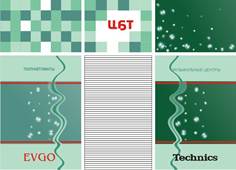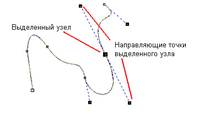|
Рефератыполиграфия и этнографии москвоведению и спорту языку |
Курсовая работа: Возможности практического применения программных продуктов CorelDraw и Photoshop для разработки элементов наружной рекламыСтатья 14 Федерального Закона "О рекламе" предусматривает, что наружная реклама не должна иметь сходства с дорожными знаками и указателями, не должна ухудшать их видимость, а также не снижать безопасность движения. Наружная реклама допускается к распространению при наличии разрешения соответствующего органа местного самоуправления, согласованного с органами управления автомобильных и железных дорог, органами внутренних дел, государственной автомобильной инспекцией и др.[6]. Основные требования, которые предъявляются к рекламе: · реклама должна быть адресована группе целевых потребителей. Рекламное послание должно вызвать интерес у потребителя и желание совершить покупку; · рекламируемый товар должен отвечать требованиям рынка, вкусам соответствующих групп потребителей, а также моральным и эстетичным нормам, принятым в стране; · информация, содержащаяся в рекламе должна быть правдивой. Не должно содержаться прямых сравнений с товарами или услугами конкурентов, плохих отзывов о конкурентных товарах; · товарный знак или марка предприятия должны быть заметны; · реклама должна быть по возможности краткой и не утомлять потребителя; · текст должен быть написан простым языком, и быть аргументированным; · не следует употреблять в наружной рекламе более 5-7 слов при разработке эскиза. Желательно не использовать и более трех цветов; · в рекламе надо опираться не на эмоции, а на факты; · необходимо сформулировать броский заголовок, и в нем предпочтительно сразу заявить о товаре; · иллюстрация в рекламе должна вызвать любопытство, так как на нее в первую очередь обращают внимание. Фотографиям больше верят. Читатель смотрит в первую очередь на иллюстрацию, во вторую – на заголовок, и только в третью – на текст. Так и следует компоновать рекламу; · время, место, размах рекламы должны быть увязаны с организацией сбыта рекламируемого товара. Реклама должна учитывать сезонность спроса[6]. Для создателей наружной рекламы очень важно привлечь внимание. Это относится ко всем видам наружной рекламы. Важнейшим определяющим фактором будет выступать место расположения плаката или щита. Реклама должна быть видна издалека. Чем крупнее реклама, тем больше у нее шансов быть замеченной. При расположении щита у дороги следует учесть скорость автомобильного движения на этом участке дороги. Чем меньше скорость, тем больше шансов, что на рекламный щит обратят внимание. Важную роль играет и угол, под которым установлен щит и его позиционирование по отношению к направлению движения автомобилистов и пешеходов. Если плакат или щит расположены поперек движения, то они воспринимаются лучше, чем когда он расположен вдоль дороги. Недостатком рекламирования является высокая концентрация наружной рекламы, что рассеивает внимание целевой рекламной аудитории и сводит усилия рекламодателей к нулю. Другим эффективным способом привлечения внимания может служить так называемый "eye- stopper", то есть "элемент, непроизвольно останавливающий взгляд"[6]. 2. ОСОБЕННОСТИ РАЗРАБОТКИ ЭЛЕМЕНТОВ НАРУЖНОЙ РЕКЛАМЫ В ПАКЕТАХ COREL DRAW CorelDRAW представляет собой интегрированный объектно-ориентированный пакет программ для работы с векторной графикой. Интегрированностъ пакета следует понимать в том смысле, что входящие в него программы могут легко обмениваться данными или последовательно выполнять различные действия над одними и теми же данными. Так достигается многофункциональность пакета, возможности разных программ объединяются, интегрируются в единое целое, представляющее собой нечто большее, чем сумму свои составных частей. Все операции, выполняющиеся в процессе создания и изменения изображений, пользователь проводит не с изображением в целом и не с его мельчайшими, атомарными частицами (пикселами изображения), а с объектами — семантически нагруженными элементами изображения. Начав со стандартных объектов (кругов, прямоугольников, текстов и т. д.), пользователь может строить составные объекты и манипулировать ими как единым целым. Таким образом, изображение становится иерархической структурой, на самом верху которой находится векторное изображение в целом, а в самом низу — стандартные объекты. Вторая особенность объектной ориентации пакета состоит в том, что каждому стандартному классу объектов ставится в соответствие уникальная совокупность управляющих параметров, или атрибутов класса. Если мы говорим о прямоугольнике высотой 200 мм и шириной 300 мм, залитом синим цветом, обведенным желтой линией шириной 3 пункта, с центром, расположенным в 150 мм по вертикали и в 250 мм по горизонтали от левого нижнего угла страницы, с углом наклона длинной стороны к горизонтали составляющим 32°, мы имеем дело с экземпляром класса — объектом, для которого зафиксированы значения управляющих параметров. Третья особенность состоит в том, что для каждого стандартного класса объектов определен перечень стандартных операций. Например, описанный выше прямоугольник можно разворачивать, масштабировать, закруглять ему углы, преобразовывать его в объект другого класса — замкнутую кривую. Объектная ориентация CorelDRAW дает пользователю почти неограниченную гибкость в работе. Можно выделять отдельные объекты изображения и модифицировать их на любом этапе подготовки изображения, что невозможно ни для точечных изображений, ни при использовании традиционных инструментов художника — бумаги, кисти, пера, красок, карандашей. Если заказчик на заключительном этапе работы передумал и решил вместо верблюда изобразить на рекламном плакате бегемота, художнику не приходится начинать работу заново — достаточно заменить лишь некоторые объекты, а атрибуты нескольких других изменить. С другой стороны, уже на начальных стадиях работы над проектом художник может на основе одного эскиза выполнить несколько проработок, пользуясь различными стандартными операциями или просто меняя атрибуты объектов. Однажды построенные фрагменты изображений можно использовать в новых работах, а также менять характер работы, не меняя изображения (превратить рекламный постер в наклейку на кофейной чашке или авторучке). Вывеска, штендер, таблички чаще изготавливают из виниловой пленки, путем наклеивания аппликации, состоящей из отдельных частей, возможно разного цвета на заранее подготовленное основание. Изображение может быть словом, текстом или изображением чего-либо. Эскиз составляют из векторных объектов разной сложности, которые потом подготавливают к нарезке на виниловой пленке – детали одинакового цвета группируются и выводятся на нарезку на специальном оборудовании – режущем плоттере. Компетентный дизайнер знает, чтобы полностью удовлетворить потребность клиента и профессионально разработать эскиз, одних знаний в области дизайна недостаточно. Необходимо хорошо знать и оперативно использовать все инструменты программы CorelDRAW. 2.1 Состав изображений. Графические объектыОсновой работы с изображением в CorelDRAW являются объекты. Все графические объекты, с которыми приходится иметь дело пользователю этой программы, можно разбить на три категории — линии, примитивы и текст. В CorelDRAW все примитивы строятся с помощью соответствующих инструментов. В наборе инструментов имеется и кнопка Rectangle (Прямоугольник). Воспользовавшись ей можно построить объект прямоугольник. У объекта на рисунке 10 после создания были закруглены два верхних из четырех углов.
Рис. 10. Использование экземпляра класса "прямоугольник" Клавиши-модификаторы работают с инструментом Ellipse (Эллипс) точно так же, как с инструментом Rectangle (Прямоугольник). Удерживая нажатой клавишу "Ctrl" , можно построить не эллипс, а правильный круг, как на рисунке 11, а клавиша "Shift" позволяет строить эллипс, растягивая его не от угла, а от середины габаритного прямоугольника. При удержании одновременно обеих клавиш-модификаторов будет строиться круг от центра.
Рис. 11. Использование экземпляров класса "эллипс" при разработке эскиза в графическом пакете CorelDRAW К классу объектов "многоугольники" в CorelDRAW относятся далеко не все геометрические многоугольники — только правильные: выпуклые и звездчатые (которые чаще называют просто звездами, как на рисунке 12). При использовании вместо эллипса правильной окружности (как частного случая эллипса) получаются многоугольники, правильные и в строгом геометрическом смысле.
Рис. 12. Пример использования объекта "звезды", принадлежащих к классу "многоугольники" Спирали достаточно редко используются как составные части изображений. Применение спиралей на рисунке 13 позволило добиться очень интересного графического эффекта.
Рис. 13. Пример использования объекта "спирали" Сетки, так же как и спирали, не образуют отдельного класса объектов CorelDRAW. Строящиеся с помощью инструмента Graph Paper (Диаграммная сетка) фрагменты изображений представляют собой группы упорядоченных одинаковых прямоугольников. Строить такие фрагменты с помощью инструмента Rectangle (Прямоугольник) чересчур утомительно, поэтому в CorelDRAW этот процесс автоматизирован введением инструмента Graph Paper (Диаграммная сетка). На рисунке 14 уже готовая сетка была разгруппирована, а потом каждый её объект окрашен в разные оттенки бирюзового цвета.
Рис. 14. Пример использования объекта "сетка" из арсенала CorelDRAW Стандартные фигуры (perfect shapes) предназначены для ускоренного построения часто встречающихся в практической работе графических фрагментов. Класс разделен на пять подклассов: базовые фигуры (basic shapes), стрелки (arrow shapes), элемент блок-схемы (flowchart shapes) использован на рисунке 15, звезды (star shapes), выноски (callout shapes). Палитры открываются одноименной инструменту кнопкой панели атрибутов.
Рис. 15. Пример использования стандартной фигуры из подкласса элементов блок-схем 2.2 ЛинииВ основе принятой в CorelDRAW модели линий лежат два понятия: узел и сегмент. Узлом называется точка на плоскости изображения, фиксирующая положение одного из концов сегмента кривой. Сегментом называется часть кривой, соединяющая два смежных узла. Узлы и сегменты неразрывно связаны друг с другом: в замкнутой линии узлов столько же, сколько сегментов, в незамкнутой — на один узел больше. Любая кривая в CorelDRAW состоит из узлов и сегментов, и все операции с кривыми на самом деле представляют собой операции именно с ними. Узел полностью определяет характер предшествующего ему сегмента, поэтому для незамкнутой линии важно знать, который из двух ее крайних узлов является начальный, а для замкнутой — направление линии (по часовой стрелке или против нее). По характеру предшествующих сегментов выделяют три типа узлов: начальный узел незамкнутой кривой, а также прямолинейный (line) и криволинейный (curve) узлы. На рис. 17 промежуточный узел 1 и конечный узел — прямолинейные, а промежуточный узел 2 — криволинейный.
Рис. 16. Пример использования искажения прямой линии средствами CorelDRAW Для узлов, смежных хотя бы с одним криволинейным сегментом, имеется еще одна классификация типов: они подразделяются на точки излома (cusp) и сглаженые узлы (smooth). Частным случаем сглаженного узла является узел симметричный (symmetrical), но таким может быть только узел, расположенный между двумя криволинейными сегментами. Некоторые элементы рисунка 16 созданы с помощью искажения прямых линий, превращения их в криволинейные. С помощью инструмента Artistic Media (Суперлиния) строятся составные объекты класса "суперлинии".
Рис. 17. "Устройство" узла линии Каждый из этих объектов состоит из двух частей — линии, играющие роль управляющего объекта и определяющие основные параметры формы составного объекта в целом, и подчиненного объекта, определяющего детали этой формы. В роли подчиненного объекта может выступать замкнутая кривая или даже произвольный объект CorelDRAW, причем и управляющая линия, и подчиненный объект могут строиться как заранее, до построения суперлинии, так и создаваться в ходе него.
Рис. 18. Рамка для фотографии сделана с помощью инструмента Artistic Media (Суперлиния) пристыковываемого окна Линия представляет собой "тончайшее стекловолокно", которому можно придать форму, но которое невозможно увидеть в силу его прозрачности. Видимым это "волокно" становится только после того, как на него надевается непрозрачная (или полупрозрачная) оболочка. Оболочка может быть любого цвета и толщины, иметь специальные наконечники и множество других свойств. Именно она видна на изображении, но длина и форма оболочки полностью определяются той линией, на которую она надета. 2.3 ТекстНеобходимость введения в инструментарий художника по рекламе средств автоматизации работы с текстом не вызывает сомнений. Более того, эволюция программ для работы с графическими изображениями привела к тому, что встроенные в них средства для работы с текстовой информацией по своим возможностям вплотную приблизились к аналогичным средствам не только текстовых процессоров, но и более развитых в этом аспекте редакционно-издательских систем. Однако если при подготовке текстового документа в текстовом процессоре первостепенную роль играет семантическая функция текста (та информация, которую несут текстовые символы), то при включении текста в графическое изображение не менее важной оказывается его эстетическая функция, художественное воздействие, оказываемое на зрителя теми же символами своим начертанием, цветом, взаимным расположением. Это обстоятельство привело к тому, что в CorelDRAW имеется не один, а два класса текстовых объектов, во многом схожих, но в то же время четко различимых — как по своей структуре, так и по поведению. Первый из них предназначен для представления текстов, относительно небольших по своему объему (до 32 000 символов), которые могут подвергаться всем видам преобразований изображений, поддерживаемых в CorelDRAW. Объекты, относящиеся к этому классу, называются блоками фигурного текста (artistic text). Второй класс объектов позволяет отображать на рисунках большие текстовые фрагменты — до 32 000 абзацев, в каждом из которых может содержаться до 32 000 символов. Такие тексты могут разделяться на отдельные структурные единицы: абзацы, колонки и рамки, как на рисунке 19. Потенциально большой объем текста не позволяет выполнять над этими объектами некоторые из преобразований. Объекты этого класса в отечественной литературе принято (не слишком удачно) называть рамками простого текста (paragraph text) [5, c.119].
Рис. 19. Пример работы с текстом 2.4 Упорядочение объектовЧеловеческий глаз — очень точный инструмент, который способен уловить мельчайшие отклонения, если положение объектов отличается от регулярного [4]. К сожалению, этого нельзя сказать о таком инструменте, как сочетание пальцев пользователя и мыши компьютера. Поэтому в арсенал средств CorelDRAW были введены координатные сетки и направляющие, упрощающие процедуру регулярного размещения объектов, а также специальные инструменты для выравнивания ранее созданных объектов и их регулярного размещения (рис. 20). Стопка объектов — это метафора, позволяющая более наглядно представить себе порядок, в котором составляющие рисунок CorelDRAW объекты выводятся на экран или печать. Основная причина, по которой это важно, связана со способом воспроизведения частично или полностью перекрывающихся объектов. Дело в том, что по принятому в CorelDRAW соглашению объекты с непрозрачной заливкой, расположенные в стопке выше, закрывают собой объекты, расположенные ниже. По умолчанию вновь созданный объект помещается на самый верх стопки. Большинство работ строятся не просто как сумма отдельных объектов — отдельные объекты образуют более или менее устойчивые образования с иерархической структурой. Например, несколько эллипсов могут образовать новый элемент изображения — колеса автомобиля. Это естественно, поскольку очень многие рисунки состоят из сотен и даже тысяч отдельных объектов, работать с которыми индивидуально сложно, а иногда практически невозможно. Для упрощения работы используются операции группирования и соединения (они обратимы, и полученные в их результате образования можно снова превратить в отдельные объекты, как показано на рисунке 20). Кроме них в CorelDRAW есть группа необратимых операций, которые связывают исходные объекты "намертво", формируя единый объект: объединение, пересечение, исключение. Полученные в результате этих операций объекты уже нельзя преобразовать в исходные. Еще две операции предназначены для упрощения структуры сложных объектов, и в большинстве случаев в результате их применения к одному объекту получается несколько объектов. Это — операции преобразования объекта в кривые и отделения. Преобразование объекта (например, блока фигурного текста) в кривые, как правило, приводит к возникновению соединенной кривой, разъединение которой образует совокупность объектов. Операция отделения преобразует составной объект, например линию, построенную инструментом Artistic Media (Суперлиния), в управляющий объект и группу подчиненных объектов, которая может быть разгруппирована.
Рис. 20. Пример упорядочения объектов с помощью средств CorelDRAW 2.5 Цветовые палитры и модели цветаПод заливкой в CorelDRAW принято понимать заполнение внутренней части замкнутого объекта. Имеется возможность отображать на экране и в печатной версии изображения залив назначенную незамкнутым объектам. Этот режим (выключенный по умолчанию) автоматически замыкает все незамкнутые объекты фиктивным сегментом без обводки, после чего заливка становится видимой. В зависимости от того, какими средствами это заполнение формируется, различают восемь типов заливок: однородные, или сплошные заливки; градиентные заливки; заливки двухцветным узором (рис. 22); заливки цветным узором; заливки точечным узором; текстурные заливки (рис. 21); заливки растром PostScript; сетчатые заливки.
Рис. 21. Примеры различных заливок Пользуясь непосредственно моделью цвета, можно сформировать нужный цвет из базовых цветов модели, смешивая их в различных пропорциях. Пользуясь палитрой – выбирать для своей работы один из заранее подготовленных цветов. Хотя цветовые модели CorelDRAW предоставляют широчайшие возможности для выбора любого оттенка любого цвета, рекомендуется все же пользоваться цветами, включенными в палитры. Построив на листе сетку, заполнив ее ячейки цветами выбранной палитры и выведя ее на печать тем же способом, который впоследствии предполагается для публикации вашего произведения, получается прекрасный справочный материал. Он позволит судить о том, как будут выглядеть цвета в окончательном варианте, а не на экране монитора, где по тысяче причин они никогда не будут такими же. Для анализа представленного на изображении цвета служит инструмент Eyedropper (Пипетка). На панели этого инструмента расположена кнопка еще одного инструмента — Paintbucket (Банка с краской). С помощью этих инструментов можно легко переносить ранее назначенные обводки и заливки на другие объекты.
Рис. 22. Рисунок, созданный с помощью заливки двухцветным узором 2.6 Огибающие и деформацияОба эффекта объединяют общий подход к способу преобразования объекта (или группы объектов): объект как бы наносится на эластичную пленку, которая впоследствии деформируется. В случае огибающих деформация сводится к растягиванию или сжатию пленки в соответствии с формой вспомогательного объекта — огибающей. В случае деформации воздействие на эластичную пленку оказывается более замысловатым, например, может закручиваться ее центр при закрепленных краях, или нанесенным на ее линиям может придаваться зигзагообразная форма, или пленка может растягиваться не за края, а за точки, в которых расположены узлы объекта. Огибающей называется служебный (не отображаемый при печати) объект, использующийся для деформирования заключенного в него объекта или группы объектов. Совокупность объектов, не связанных в группу, заключить в огибающую не удастся ее следует предварительно сгруппировать. На рисунке 23 текст деформировался именно таким способом. Огибающие похожи на замкнутые кривые и отображаются на экране пунктирными линиями красного цвета. Узлы огибающих отображаются, в отличие от узлов настоящих кривых, не кружками, а квадратиками. Эти узлы можно перемещать, меняя форму огибающей, что влечет за собой изменение внешнего вида заключенного в нее объекта. Помимо перетаскивания узлов огибающей, их можно редактировать теми же инструментами, что узлы обычной кривой. Редактировать можно также и сегменты огибающей, выбирая, какие из них будут прямыми, а какие криволинейными.
Рис. 23. Пример деформации текста
Рис. 24. Пример деформации объекта Деформацией называется обратимое преобразование формы объектов (рис. 24). Основным инструментом для этого является инструмент Interactive Distortion (Интерактивная деформация). Кроме того, быстро выполнять локальную деформацию зигзага и точнее настраивать ее управляющие параметры позволяет инструмент Roughen Brush (Грабли). 2.7 Перспектива, тени и экструзияОсновное назначение CorelDRAW — создание изображений, большинство из которых носят плоскостной, подчеркнуто графический характер. Поэтому передавать глубину и объем изображаемой сцены с учетом освещения и направления взгляда приходится чисто графическими приемами, имитируя блики и тени дополнительными объектами, а перспективу — искажением контурных линий объектов. Однако в CorelDRAW имеются средства для автоматического построения эффектов, имитирующих объем и глубину сцены. В первую очередь к ним относится преобразование перспективы. Для построения теней, отбрасываемых предметами на плоскость, можно воспользоваться приемом объединения группы объектов, изображающих фигуру, с последующим изменением заливки и формы полученного объекта (например, с помощью эффекта перспективы), но можно воспользоваться и специальным инструментом для построения падающих теней. Эффект экструзии позволяет построить на рисунке проекцию обобщенного цилиндра — тела, образующегося при перемещении плоской фигуры в пространстве в направлении, перпендикулярном ее плоскости. CorelDRAW автоматически выполняет параллельное или перспективное проецирование фигуры и строит как изображения боковых поверхностей обобщенного цилиндра, так и светотеневую картину на них (рис. 25).
Рис. 25. Пример использования эффекта "перспектива" и "объем" 2.8 ОреолОреол представляет собой совокупность замкнутых кривых, эквидистантных управляющему объекту (то есть отстоящих на одинаковое расстояние от него). Цвета заливки и обводки управляющего объекта плавно перетекают в цвета заливки и обводки, заданные для последнего из объектов ореола, как на рисунке 26. Количество подчиненных объектов в ореоле указывается явно или определяется автоматически. Ореолы во многом аналогичны пошаговым переходам, но в ореоле второй управляющий объект (подобный первому) лишь подразумевается.
Рис. 26. Пример использования эффекта "ореол" 2.9 ПрозрачностьС помощью инструмента Interactive Transparency можно настраивать прозрачность, пользуясь такими же схемами, как при создании градиентных заливок. На рисунке 27 в изображении зеркала как будто отражается фигура манекена, на самом же деле фигура манекена расположена за белым прямоугольником с эффектом прозрачности. Иногда настройкой прозрачности пользуются для того, чтобы убрать с изображения те или иные фрагменты. Но для этой цели существует более удобный во многих отношениях инструмент — инструмент фигурной обрезки. С ее помощью объект или совокупность объектов можно поместить внутрь другого объекта, и все фрагменты, выступающие за границу последнего, будут скрыты(рис. 28). То, что нежелательные фрагменты скрываются, а не удаляются, выгодно отличает метод фигурной обрезки от приема "замораживания" линзы — возможность впоследствии откорректировать подвергнутые фигурной обрезке объекты, а также объект, задающий границу этой обрезки, остается.
Рис. 27. Пример использования эффекта прозрачности
Рис. 28. Пример использования эффекта прозрачности и метода фигурной обрезки 2.10 Использование пиксельных изображений в CorelDRAW и функция "импорт"Пиксельные изображения включаются практически в любой рекламный проект, поскольку заказчики, как правило, очень щепетильно относятся к тому, чтобы рекламируемый товар выглядел "как живой". Очень часто приходится выполнять коллажи из сканированных фрагментов — фотографий в этом мире пока намного больше, чем векторных изображений! Вдобавок для такой работы не требуется талант рисовальщика. При том, что с векторными изображениями работать, как правило, удобнее, чем с пиксельными, некоторые эффекты (например, всевозможные размывания) удобнее создавать, взяв за исходный материал именно пиксельное изображение. Наконец, при работе над сложным векторным изображением бывает целесообразно перевести его перед выводом на печать в пиксельный формат — при больших размерах выходных файлов в формате PostScript справедливо утверждение: чем больше файл, тем вероятнее проблемы при его выводе на печать. Особенно это относится к проектам, в которых используются сложные эффекты: линзы, контейнеры фигурной обрезки, разнообразные пошаговые переходы. В модели объектов CorelDRAW пиксельные изображения (bitmap) выделены в особый класс. Различают монохромные и цветные пиксельные изображения. Дополнительно, в зависимости от того, какая модель цвета используется, цветные пиксельные изображения разделяют на подклассы, наиболее распространенными из которых являются RGB и CMYK. По умолчанию импортируемое пиксельное изображение встраивается в документ CorelDRAW. Это означает, что в состав файла, соответствующего документу, включается полная копия изображения. С одной стороны, это существенно увеличивает размер файла (что плохо), с другой — дает возможность модифицировать пиксельное изображение средствами CorelDRAW, например, применяя к нему пиксельные эффекты. При импорте изображения можно задать режим его связывания. В этом случае в состав файла CorelDRAW включается только небольших размеров копия пиксельного изображения с пониженным разрешением, с которой и выполняются все действия. Исходное пиксельное изображение подключается только в процессе вывода на печать. Этот способ импорта сокращает размер файла, но к связанным изображениям нельзя применять пиксельные эффекты. 3. ОСОБЕННОСТИ РАЗРАБОТКИ ЭЛЕМЕНТОВ НАРУЖНОЙ РЕКЛАМЫ В ПАКЕТАХ ADOBE PHOTOSHOP Adobe Photoshop — растровый графический редактор, разработанный и распространяемый фирмой Adobe Systems. Этот продукт является лидером рынка в области коммерческих средств редактирования растровых изображений, и наиболее известным продуктом фирмы Adobe. Часто эту программу называют просто Photoshop (Фотошоп). Несмотря на то что изначально программа была разработана для редактирования изображений для печати на бумаге (прежде всего, для полиграфии), в данное время она широко используется в веб-дизайне. Photoshop тесно связан с другими программами для обработки медиафайлов, анимации и другого творчества. Совместно с такими программами, как Adobe ImageReady (программа упразднена в версии CS3), Adobe Illustrator, CorelDraw, Adobe Premiere, Adobe After Effects и Adobe Encore DVD, он может использоваться для создания профессиональных DVD, обеспечивает средства нелинейного монтажа и создания таких спецэффектов, как фоны, текстуры и т. д. для телевидения, кинематографа и всемирной паутины. Основной формат Photoshop, PSD, может быть экспортирован и импортирован во весь ряд этих программных продуктов[7]. 3.1 Монтаж изображения. СлоиОдной из наиболее интересных и сложных задач, выполняемых в Photoshop, является создание монтажа. В процессе создания иллюстрации из фрагментов различных изображений используются практически все приемы работы Photoshop. Прежде всего это работа на слоях. При монтаже также совершенно необходимо регулировать резкость, освещение, тоновый и цветовой баланс изображений, использовать различные методы выделения, сохранять выделенные области в слоях и каналах, использовать тоновую коррекцию и балансировку цветов, создавать освещенность элементов монтажа, применять множество специальных фильтров и эффектов. При работе на заказ чаще всего дизайнеры исходят из идеи и подбирают фрагменты из библиотеки готовых изображений. Но иногда монтаж приходится делать на основе имеющихся обязательных фрагментов (снимков продукции, интерьера и т.п.). Этот вариант очень трудоемок в плане композиции, поскольку фрагменты могут быть произвольными и плохо сочетаться друг с другом. Для создания такого изображения необходим опыт. Чтобы монтаж получился реалистичным необходимо соблюсти условия: — фрагменты должны иметь сходный ракурс съемки; — размеры фрагментов должны быть соответствующими; — освещение должно совпадать по силе и направлению; — цветовой баланс должен быть единым; — большое значение имеет наличие, верное направление, правильная интенсивность и резкость теней; — для достижения реализма необходимо правильно изобразить прозрачные и полупрозрачные предметы; — важно аккуратно вырезать фрагменты. После того как определена композиция и найдено большинство фрагментов, можно приступать к сканированию. Оно производится с высоким разрешением, и оно тем выше, чем меньше размер оригинала. Отсканированные оригиналы откладываются в отдельную папку, созданную специально для монтажа. Туда же помещают фотографии, которые уже имелись в электронном виде. Затем нужно приготовить фоновую иллюстрацию, убирая лишнее, и обрабатываете фрагменты, отделяя их от ненужных участков фона. Наиболее важным этапом является компоновка фрагментов. На этом этапе уточняется композиция, элементы выравниваются по теням, свету и цветовому балансу. Здесь же отбрасываются лишние детали и добавляются недостающие детали. Изображениям придают нужные ракурсы, размеры, определяют тени и блики света, применяют нужные слой-маски, фильтры, эффекты. Когда заказчик доволен выполненной работой, следует окончательная компоновка монтажа с высоким разрешением. Photoshop не предназначен для создания изображений. Поэтому при работе в программе надо иметь исходное изображение. Оно может быть взято с СD, сфотографировано цифровой камерой или отсканировано с пленки или бумаги. Перед дизайнером стоит задача "улучшения" изображения или адекватного его воспроизведения на печати. Начинать лучше с коррекции изображения в целом и переходить к работе с отдельными фрагментами только тогда, когда все другие средства исчерпаны. Основная работа при монтаже и выборочной коррекции изображений состоит в создании объектов. Photoshop предлагает гибкий и удобный способ хранения объектов – слоёв. Если обратиться к аналогиям, то слои похожи на прозрачные пленки, сложенные в стопку (рис. 28). На каждой пленке нарисован один объект, а остальная её часть пуста (прозрачна). Всякое изображение в Photoshop имеет хотя бы один слой. Однослойные изображения получаются в результате сканирования или открытия файла в подавляющем большинстве графических форматов. Единственный слой, который имеет большинство изображений, называется фоновым (Background) и отличается от прочих слоев тем, что не может иметь прозрачных областей (подобен белому листу бумаги). Он служит фоном для размещенных на нем объектов и находится всегда снизу.
Рис. 28. Наложение слоев В современном дизайне постоянно используется набор достаточно стандартных эффектов для слоев: "мягкая тень", имитация рельефа, имитация свечения и т.п. Все эти эффекты можно создать, используя стандартные средства Photoshop (Layer (Слои) – меню Effects (Эффекты)). Оно содержит список всех стандартных эффектов Photoshop.
Рис. 29. Эффекты слоев (внешнее свечение, рельеф, падающая тень, обводка) Каждый слой в отдельности может трансформироваться, искажаться (рис. 30), менять форму, выполнять перспективу так, как это надо для достижения определенного эффекта в работе. На рисунке 29 можно видеть использование трех слоев с эффектами внешнего свечения, внешней тени и тиснения.
Рис. 30. Результат применения свободной трансформации (Редактирование – Свободная трансформация) 3.2 ФильтрыPhotoshop располагает очень большим количеством фильтров. Они используются для ретуши, создания освещения, искажений, имитаций различных материалов, создания художественных рисунков на основе фотографий и т.п. Чтобы научиться работать с фильтрами, необходимо работать с ними! Все фильтры сосредоточены в меню Filters (Фильтры). Они собраны в группы по своему действию на изображение. Большинство фильтров могут действовать как на изображение целиком, так и в пределах выделенной области. Если изображение состоит из нескольких слоёв, то фильтры применяются к активному слою. В пределах полупрозрачной выделенной области эффект прикладывается к участку частично. После применения фильтра эффект можно частично ослабить командой Fade (Ослабление). Каждый фильтр имеет свою область применения. Некоторые подходят для обработки пейзажей, некоторые – для портретов, какие-то – на фотографиях с контрастными цветами и деталями.
Рис. 31. Действие фильтров Ретикуляция, Тушь, Карандаш, Эффект освещения 3.3 Цвет в изображенииЦвет — это очень сильный эффект. Присутствие цвета в фотографии может превратить её в произведение искусства или же полностью испортить. Можно выделить два приема использования цвета – создание фотореалистических изображений, в которых цвета должны как можно ближе соответствовать оригиналу, и использование цветов как художественного приема, когда важна не точность, а эффектное сочетание цветов. Изображения, необходимые для работы, могут иметь чрезвычайно широкий спектр дефектов передачи цвета. Методов коррекции очень много, некоторые из них частично дублируют друг друга. Чтобы не запутаться в процессе исправления, лучше придерживаться порядка: — выполнить общую коррекцию тона, установить свет и тень. Для этого очень удобно пользоваться окном Levels (Уровни); — определить средние тона, выполнить коррекцию тоновых интервалов. Если изображение цветное, коррекцию удобно проводить в модели Lab, чтобы не потерять оттенки в цветах; — изучить изображение на предмет цветовых сдвигов (оттенки кожи); — для балансировки цвета лучше пользоваться тоновыми кривыми или менее точным, но более простым инструментом – диалоговым окном Color Balance (Цветовой баланс). Если не получается, можно попробовать изменить насыщенность цвета; — для более сложной цветокоррекции можно воспользоваться диалоговым окном Hue/Saturation (Цветовой тон/Насыщенность). 3.4 Подготовка к печатиПечать — неотъемлемая функция любой программы, ориентированной на издательскую деятельность. Программа Photoshop имеет исключительно развитые возможности и настройки печати. Принтеры и типографские машины используют при печати технологию растрирования. Она позволяет передавать оттенки за счет плотности растра, с помощью только одной краски. Линиатура — важнейший параметр растра – определяется как количество растровых точек, приходящихся на единицу длины в отпечатке (300dpi/дюйм). Перед печатью изображение переводят в режим CMYK, Photoshop выражает через него цвета красок, используемых в изображении. Цвета реальных красок, которые используются в печатных машинах, имеют не совсем те цвета, которые определены как базовые в модели CMYK. Реальные краски всегда имеют загрязняющие примеси. Для компенсации погрешностей в модель CMY введена черная краска (K). Чтобы как можно точнее передать все оттенки изображения, сохранять файл лучше с расширением psd, tiff. ЗАКЛЮЧЕНИЕ Компьютерная графика — прикладная область, лежащая на стыке ремесла и искусства. Без овладения ремеслом — суммой профессиональных навыков — вообще не удастся сделать ничего, заслуживающего внимания. Что относится к области изобразительного искусства в его классическом понимании (композиция, колорит, традиционные техники рисунка, графики и живописи), при работе с художественным произведением программными средствами к искусству, безусловно, следует отнести и выбор тех приемов и сочетаний приемов, которыми художник добивается своей цели. Арсенал технических приемов графических программ весьма обширен. При решении нестандартных задач все зависит от воображения дизайнера, креативности и работоспособности. Достойную точку приложения двух последних качеств дает современная рекламная продукция. СПИСОК ИСПОЛЬЗОВАННЫХ ИСТОЧНИКОВ1. Денисон Д., Тоби Л. Учебник по рекламе. М.: ИВЦ "Маркетинг", 2003 2. Петров М.Н., Молочков В.П. Компьютерная графика. 2-е издание. Питер. 2004 3. Карчевский В.А. Реклама. М.: Академия, 2003 4. Мокшанцев Р.И. Психология рекламы. Учебное пособие. М.: "Инфра-М". 2002 5. Назайкин А.Н. Практика рекламного текста. М.: "Бератор- Пресс", 2003 6. www.adv-energy.com, www.ikherson.com, www.advesti.ru, www.sorelli.ru 7. www.ru.wikipedia.org 8. http://www.licrym.org/samouch/1/02/p2/Index4.htm 9. Зуляр Ю.А. Массовые коммуникации в рекламе. Иркутск.2006 |
Страницы: 1, 2